手机网易邮箱怎么改密码,手机网易邮箱是一款非常实用的邮件服务应用,它不仅可以方便地收发邮件,还具备了强大的安全性能,随着网络环境的不断演变,我们时常需要对邮箱密码进行修改,以保障个人信息的安全。究竟如何改变手机网易邮箱的密码呢?接下来我们将为大家详细介绍网易邮箱密码修改的步骤,让您能够轻松应对密码安全的问题。
网易邮箱密码修改步骤
具体方法:
1.点击三个横杠图标
打开网易邮箱并点击左上角的三个横杠图标。
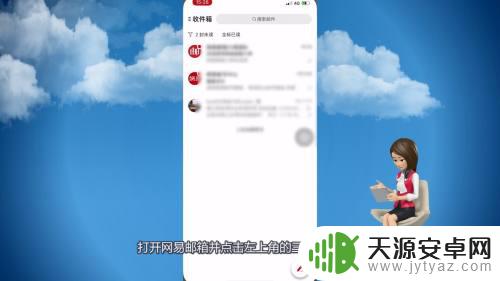
2.点击帮助与反馈
在弹出的页面里点击帮助与反馈。
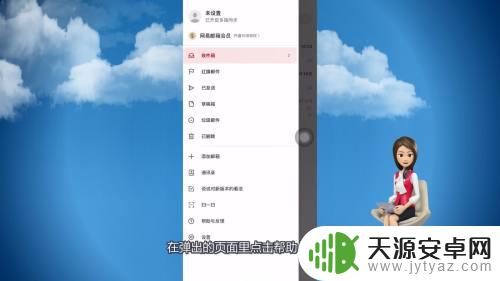
3.点击【如何找回/修改密码】
进入后点击【如何找回/修改密码】。
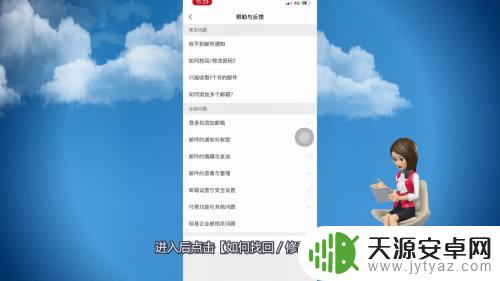
4.点击网易邮箱
点击页面里的网易邮箱。
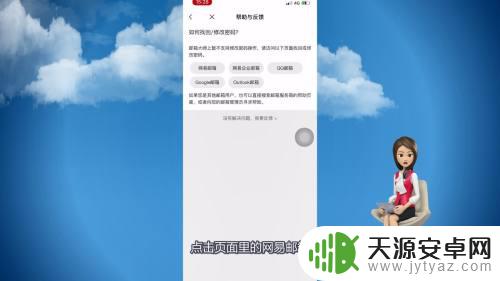
5.点击重置密码
进入后点击页面里的重置密码。
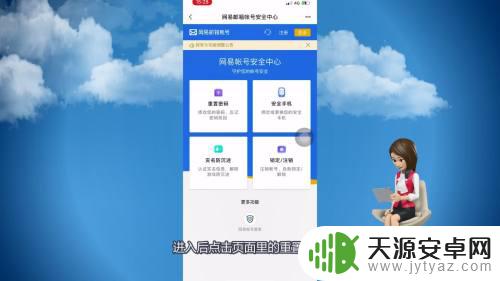
6.输入密码
输入要修改密码的网易邮箱账号并点击下一步。
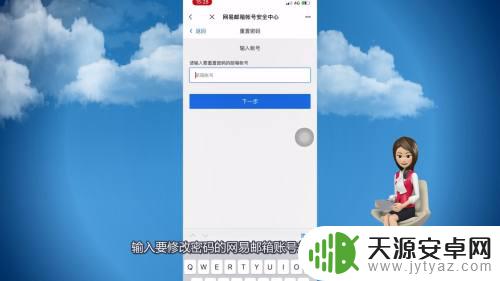
7.点击下一步
获取并填写验证码并点击下一步。
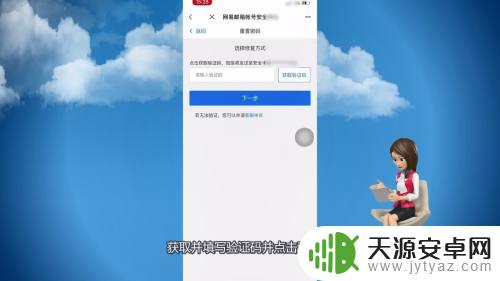
8.确定
在页面里设置要修改的密码并确定即可。
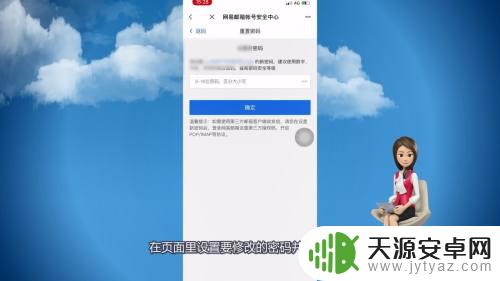
以上就是手机网易邮箱修改密码的全部内容,如果您遇到此类问题,请按照小编提供的方法进行处理,希望能对您有所帮助。









